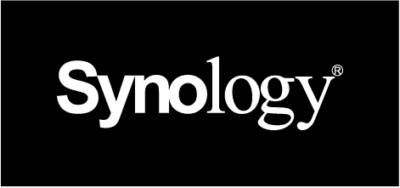Proxmox VEのバックアップ方法~Veeam編~
はじめに
脱VMwareの流れを背景に、当社への Proxmox VEに関するお問い合わせが非常に増えております。
Proxmox VEのお問い合せと併せて多いのが「Proxmox VE環境におけるバックアップをどう確保すべきか」というご相談です。
Proxmox VEには標準のバックアップ機能(vzdump)やProxmox Backup Serverといったソリューションがありますが、それ以外の選択肢が少ないというのが現状です。エンタープライズ利用でバックアップを検討するならばもう少し選択肢が欲しい所です。
そこで今回は、Proxmox VEを正式にサポートする有償バックアップソフト Veeam Backup & Replication を用い、実際にバックアップ検証を行いました。
最後に各ソリューションの機能比較をまとめておりますので是非最後までご覧ください!
「Veeam Backup & Replication」は現在「Veeam Data Platform」のパッケージに含まれています。
検証環境
構成
- Proxmox VE バージョン:8.4.11
- ノード数:3ノード構成(pve-hci-sv01 / pve-hci-sv02 /pve-hci-sv03)
- 構成:CephによるHCI(ハイパーコンバージドインフラ)構成
- HWスペック(1ノードあたり):Intel(R) Xeon(R) CPU E3-1230 v6、64GB、SATA HDD x1(OS領域)、SATA HDDx1(Ceph領域)、1000BASE-T
- バックアップソフト:Veeam Backup & Replication(Windows Server 2025 Standardにインストール)
- バックアップ対象:Windows Server 2022 Standard
バックアップの準備
■Proxmox VEのバックアップ準備
・Windows ServerにVeeam Backup & Replication をインストール後、Inventry → Virtual Infrastructure → Add Server より、仮想ホストサーバーを登録します。
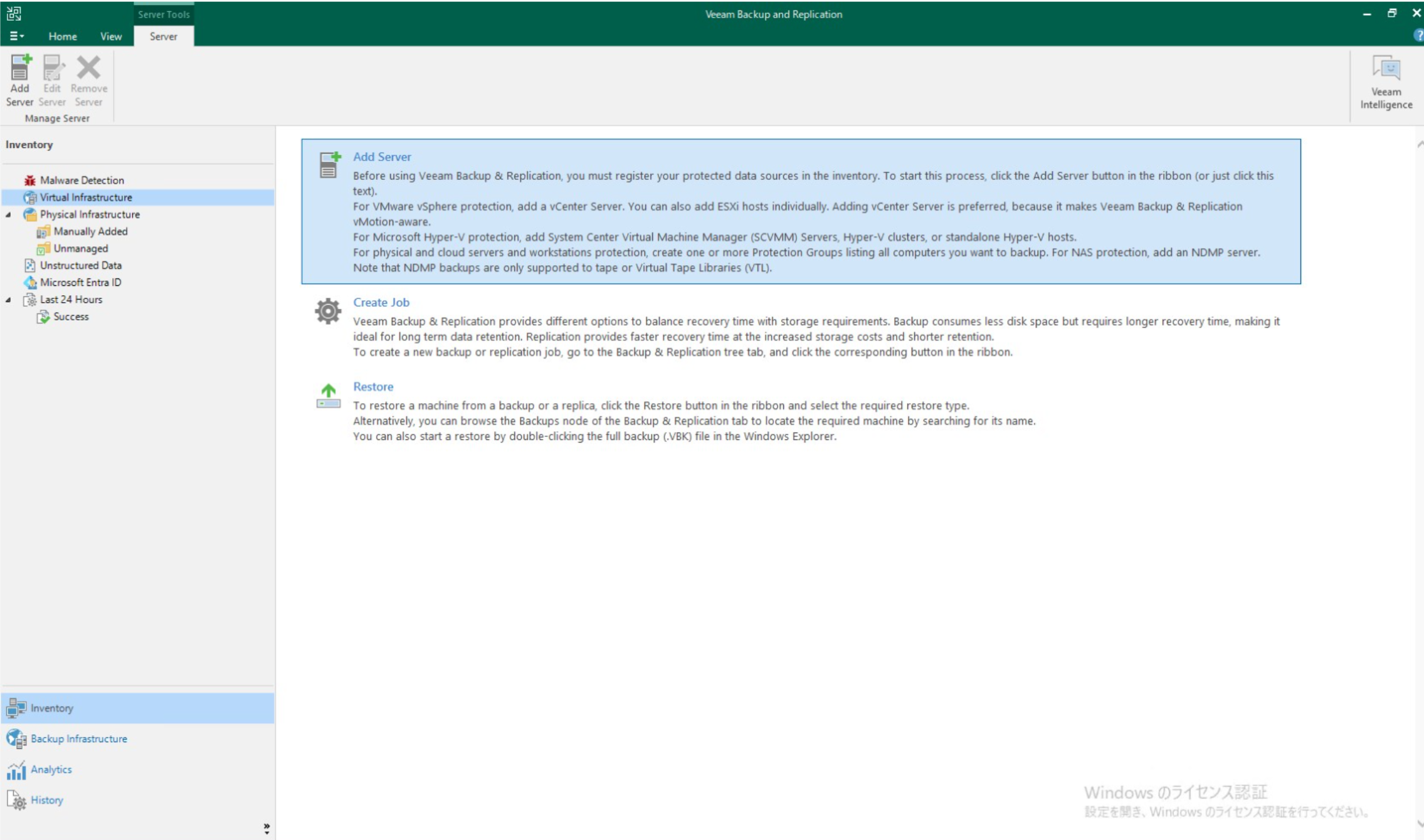
・ハイパーバイザーを選択するダイアログが表示されるので、「Proxmox VE」を選択します。
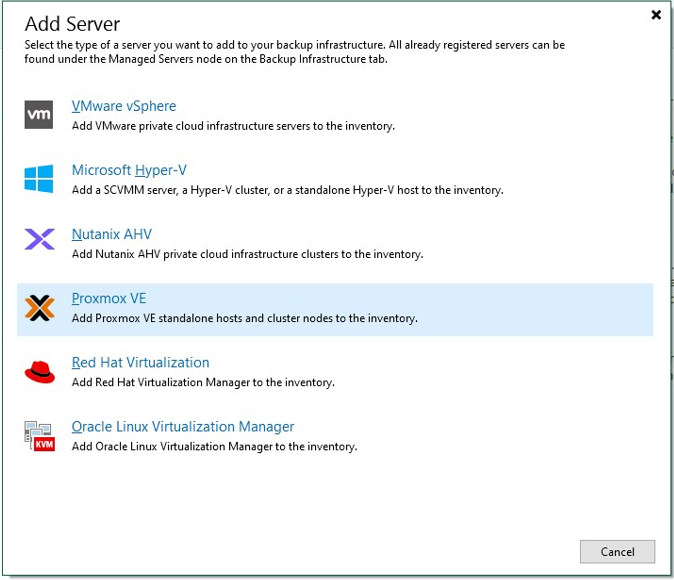
・Proxmox VEホストサーバーの情報を求められますので、以下を入力します。
・ホスト名 or IPアドレス
・管理者IDとパスワード
・スナップショット格納先ストレージ
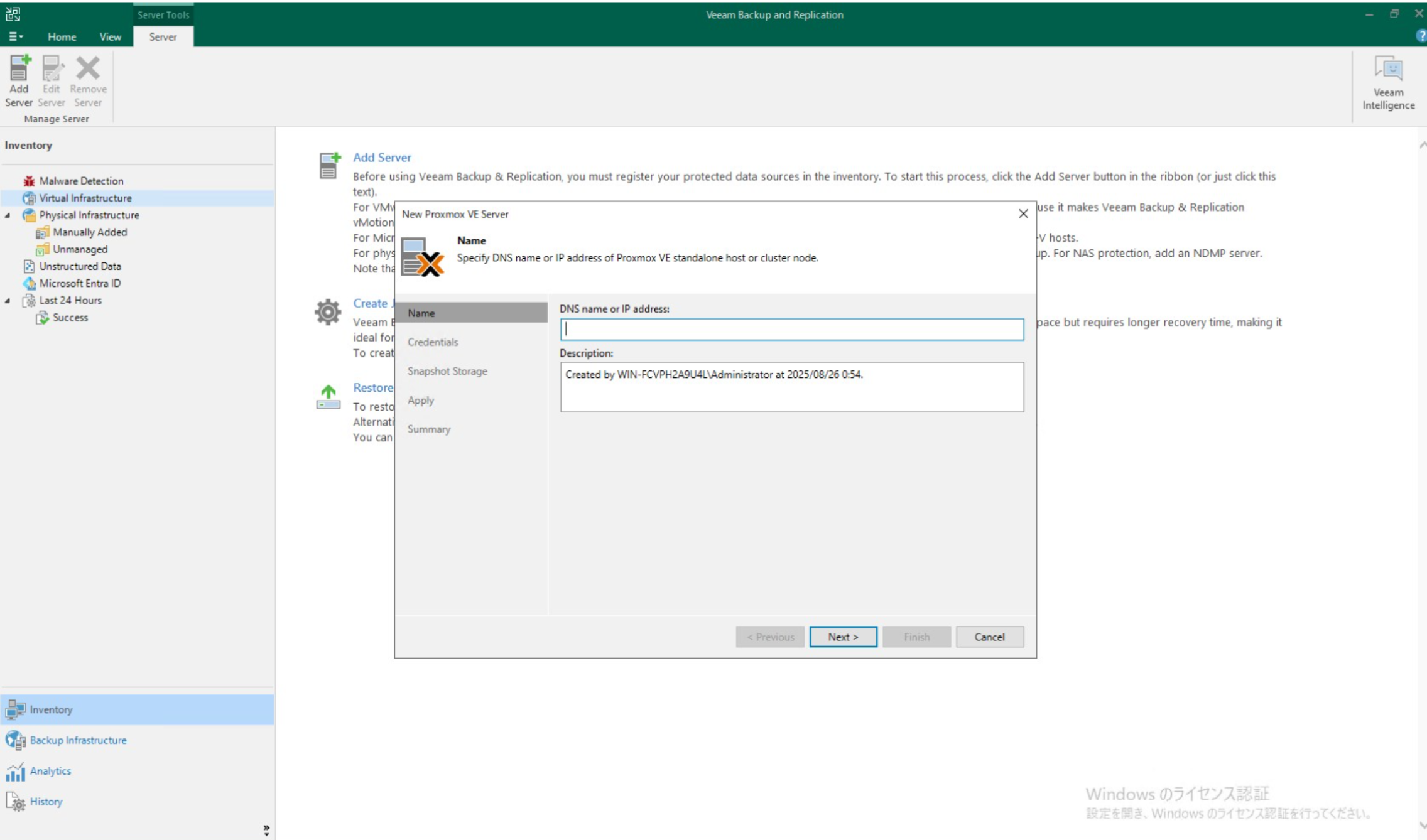
仮想ホストサーバーの登録が完了したら、次はworkerの作成です。
■workerの作成
・作成するworkerの情報を入力すると、指定したノードにworkerが作成されます。
・稼働するProxmox VEホストサーバ
・仮想マシン名
・仮想マシンイメージを保存するストレージ
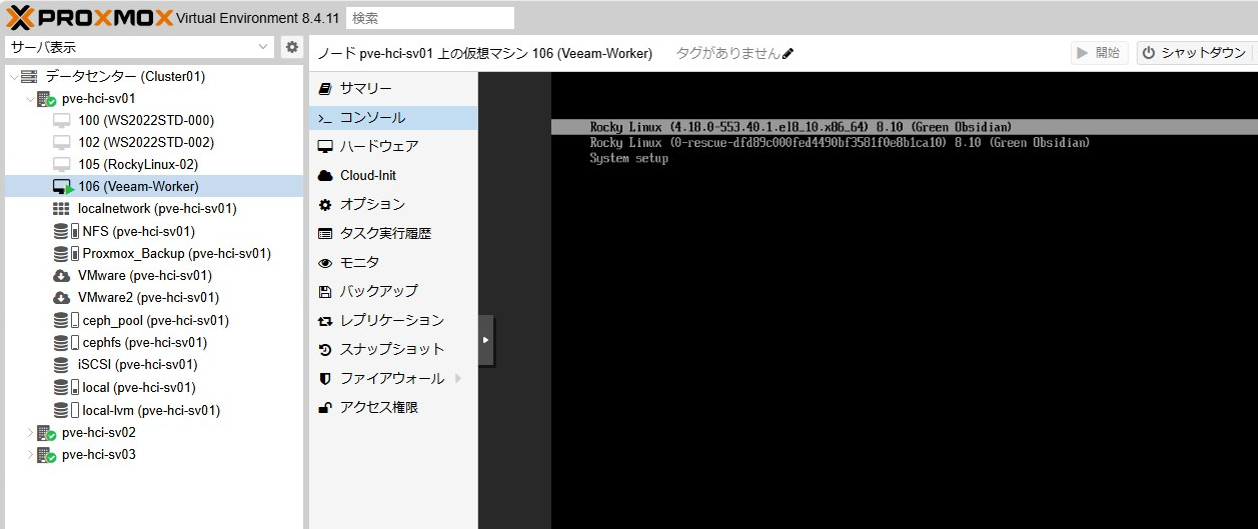
※OSはRocky Linuxのようです。
workerの作成が完了したらVeeam Backup & Replicationに戻ってみましょう。
登録した仮想ホストサーバーの情報がしっかりと表示されます。
これでProxmox VEのバックアップを取得する準備は整いました。続いては実際に仮想マシンのバックアップ設定をします。
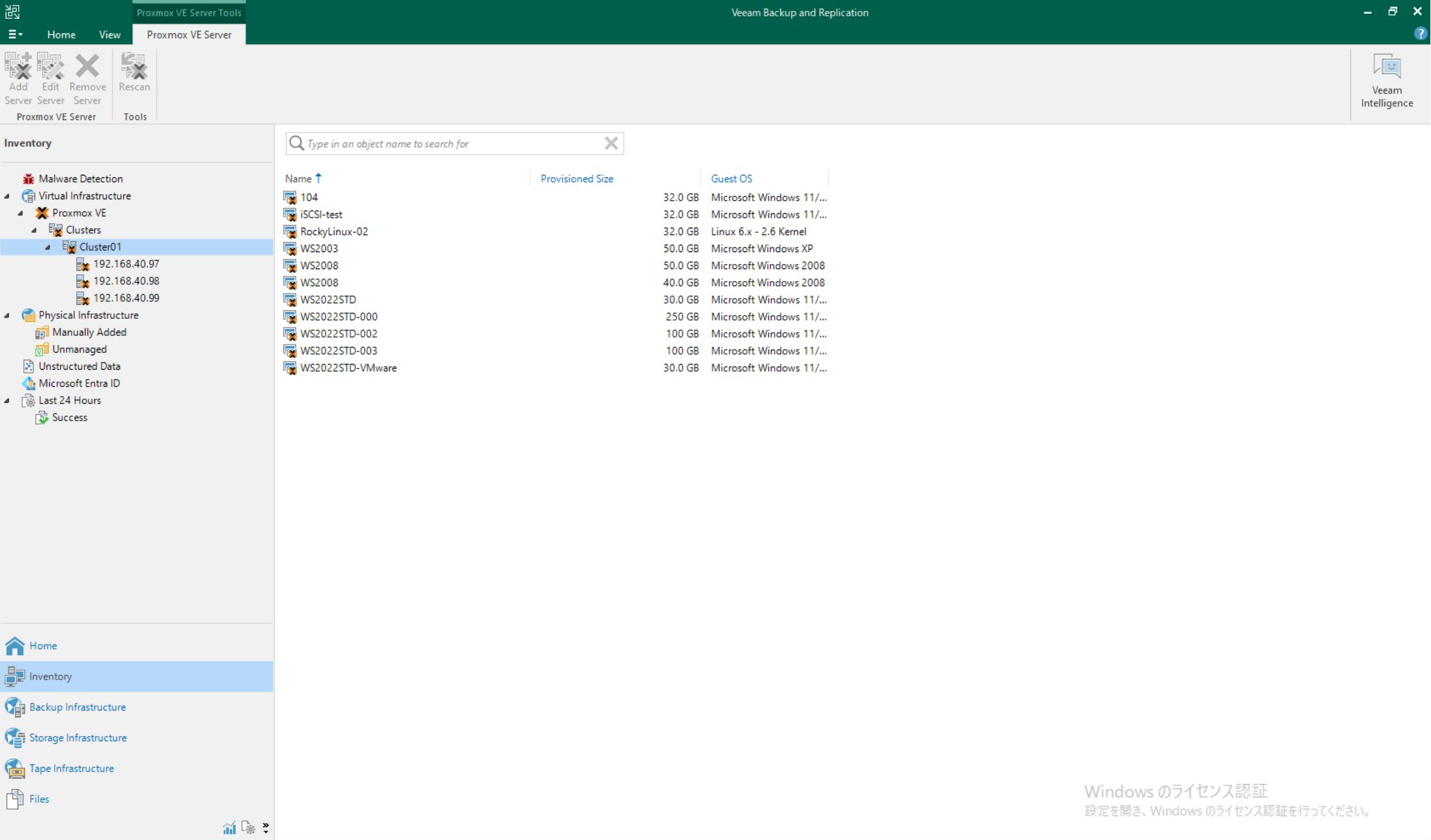
■Proxmox VE仮想マシンバックアップジョブ作成
・手順に従い仮想マシン用の新規バックアップジョブを作成します。
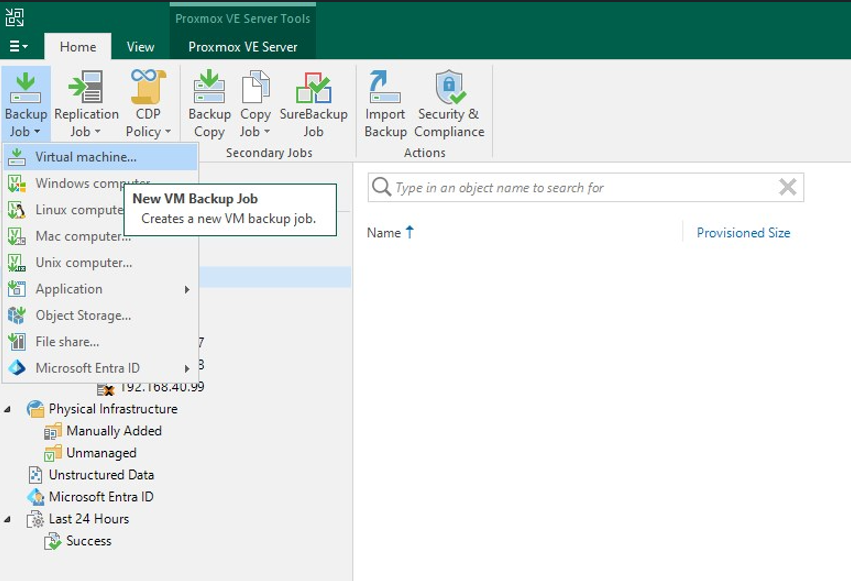
・以下のバックアップジョブ情報を入力するとジョブが作成されます。
・バックアップジョブ名
・バックアップジョブ対象仮想マシン
・バックアップ保存先ストレージと保持世代数
・バックアップ取得スケジュール
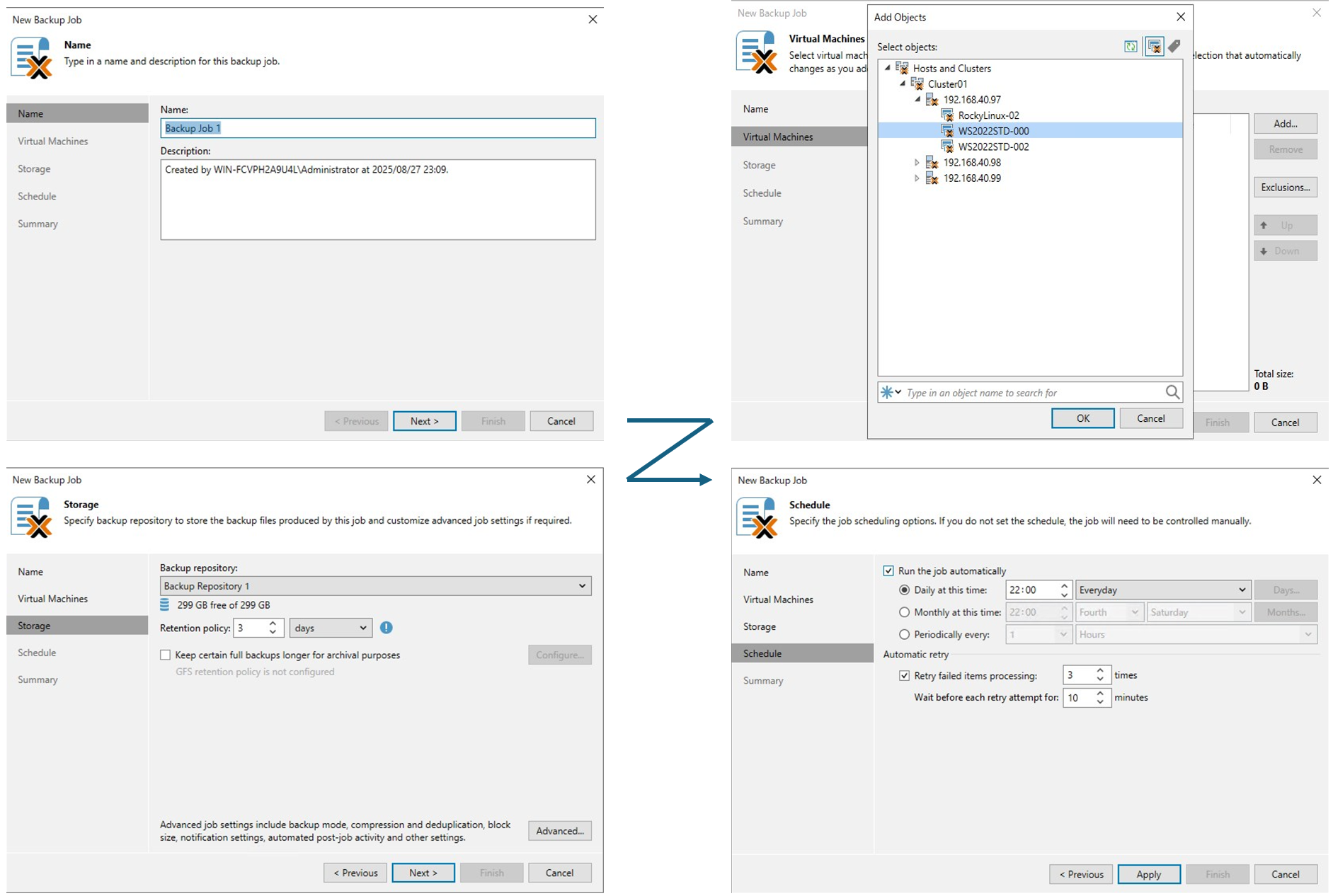
・設定したバックアップジョブに従い、バックアップが取得されます。手動でバックアップを実行することも可能です。
バックアップジョブのステータスにて、完了を確認します。
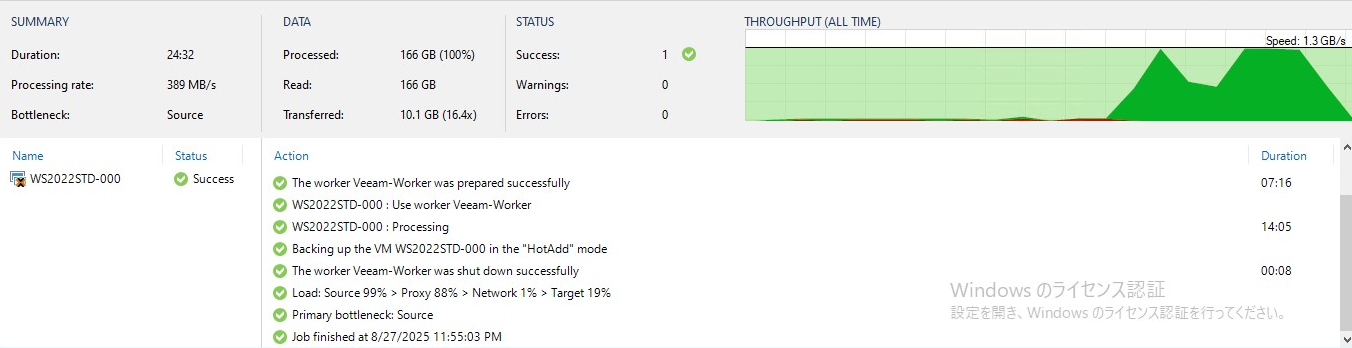
復元テスト
上記でバックアップの取得ができましたので、次は復元テストを実施いたします。
Proxmox VE管理画面より、バックアップを取得した仮想マシン(VMID:100)を削除します。
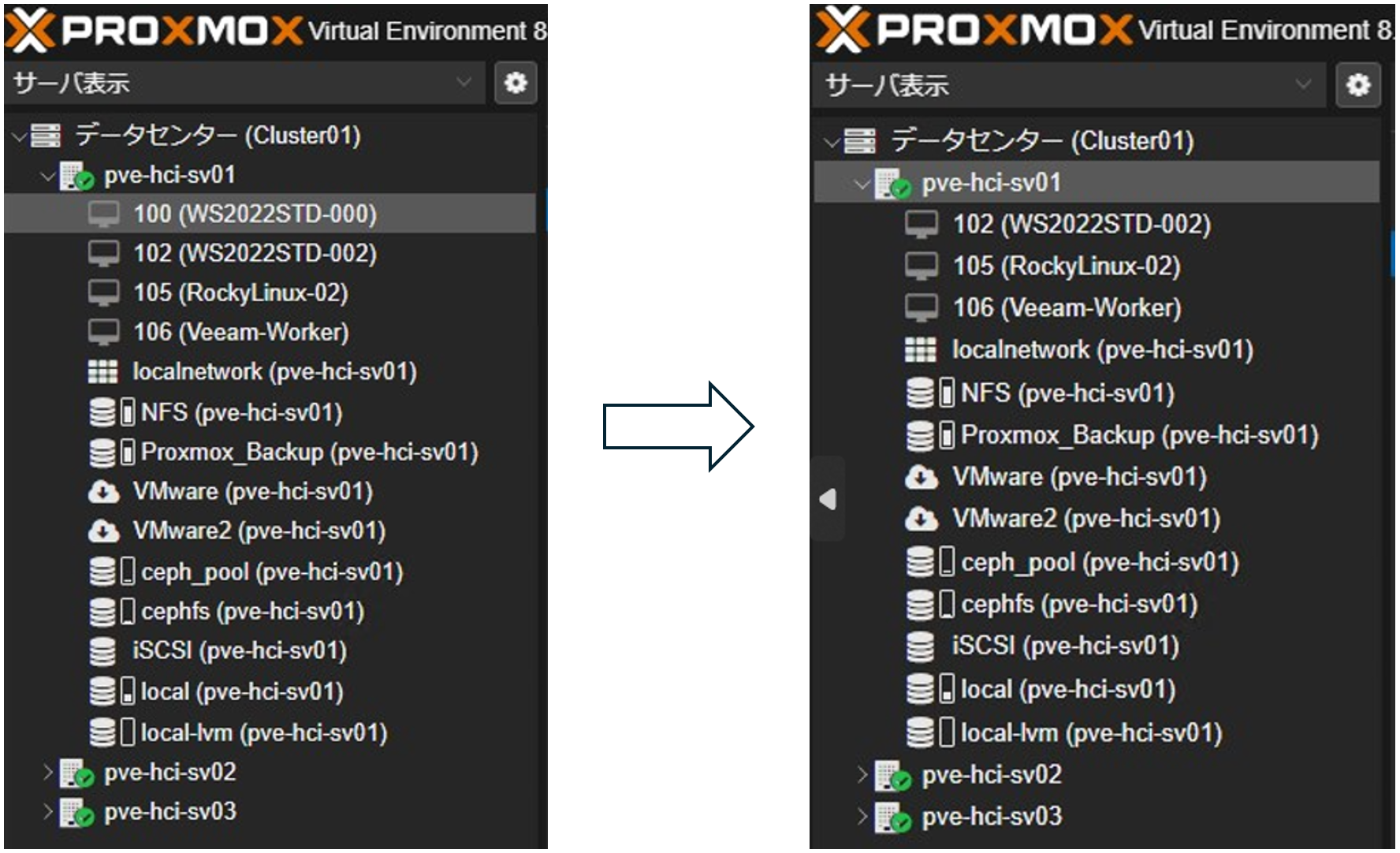
・バックアップメニューからRestore to Proxmox VE→復元するマシンを選択します。
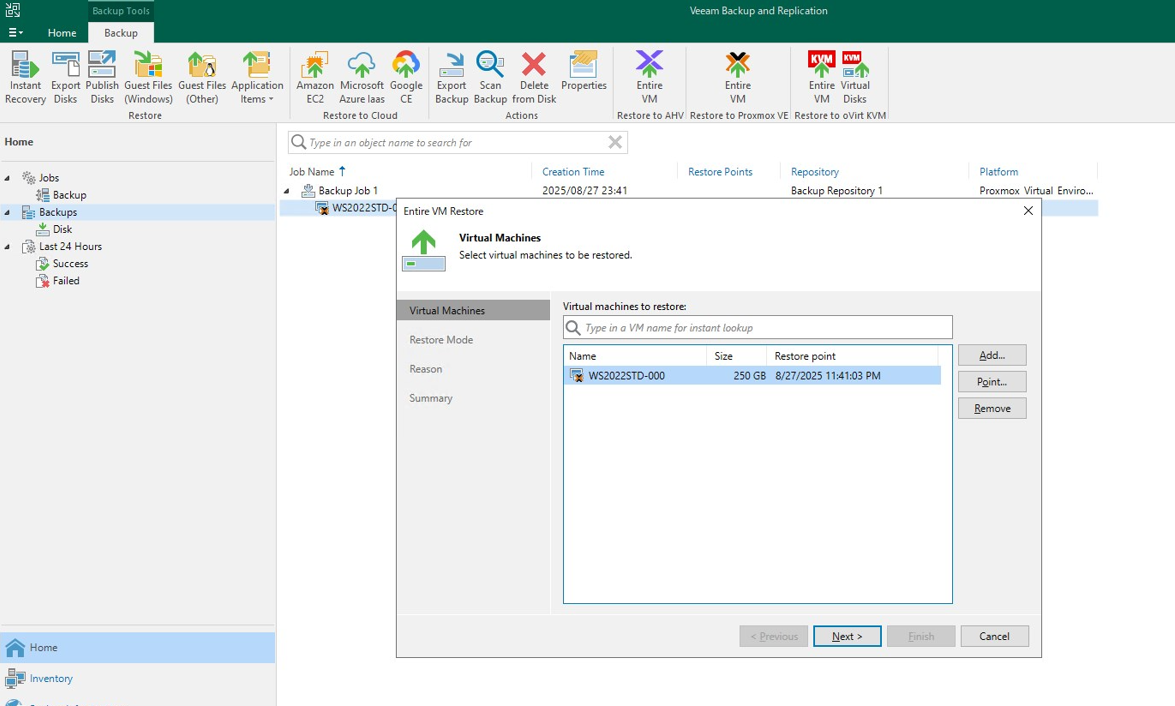
・復元のモードを選択し、復元を実行します。
※今回は同じ場所、同じ名前で復元します。 別の場所や別の設定で復元したい場合はもう一方のモードを選択します。
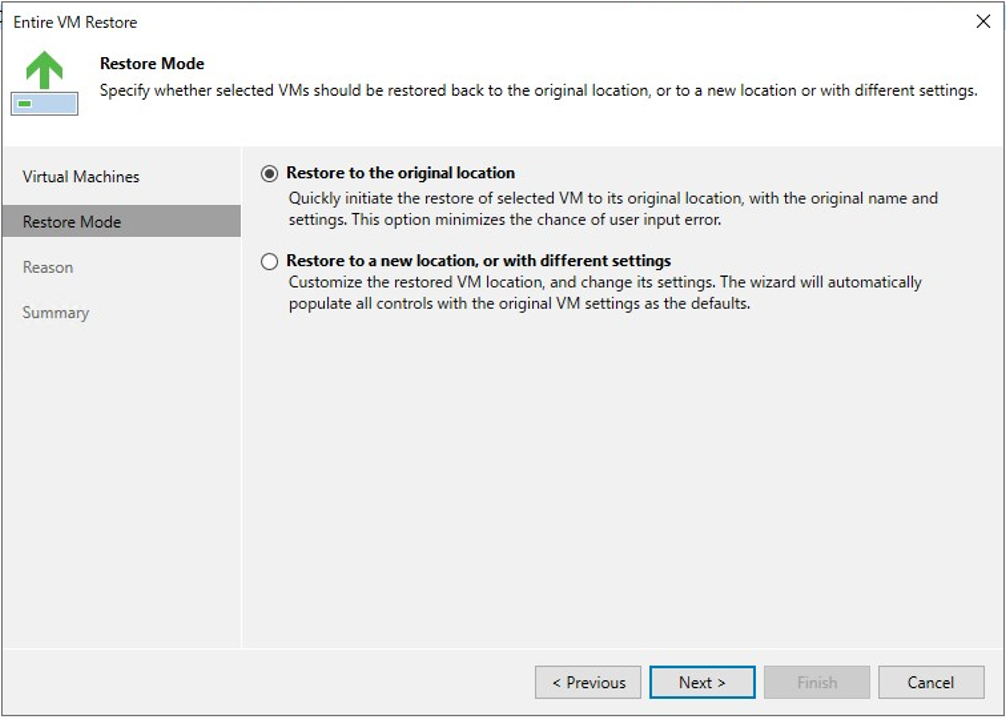
・復元ステータスで完了を確認後、再びProxmox VEの管理画面を確認すると削除した仮想マシン(VMID:100)が復元され、問題なく起動できていることが確認できました。
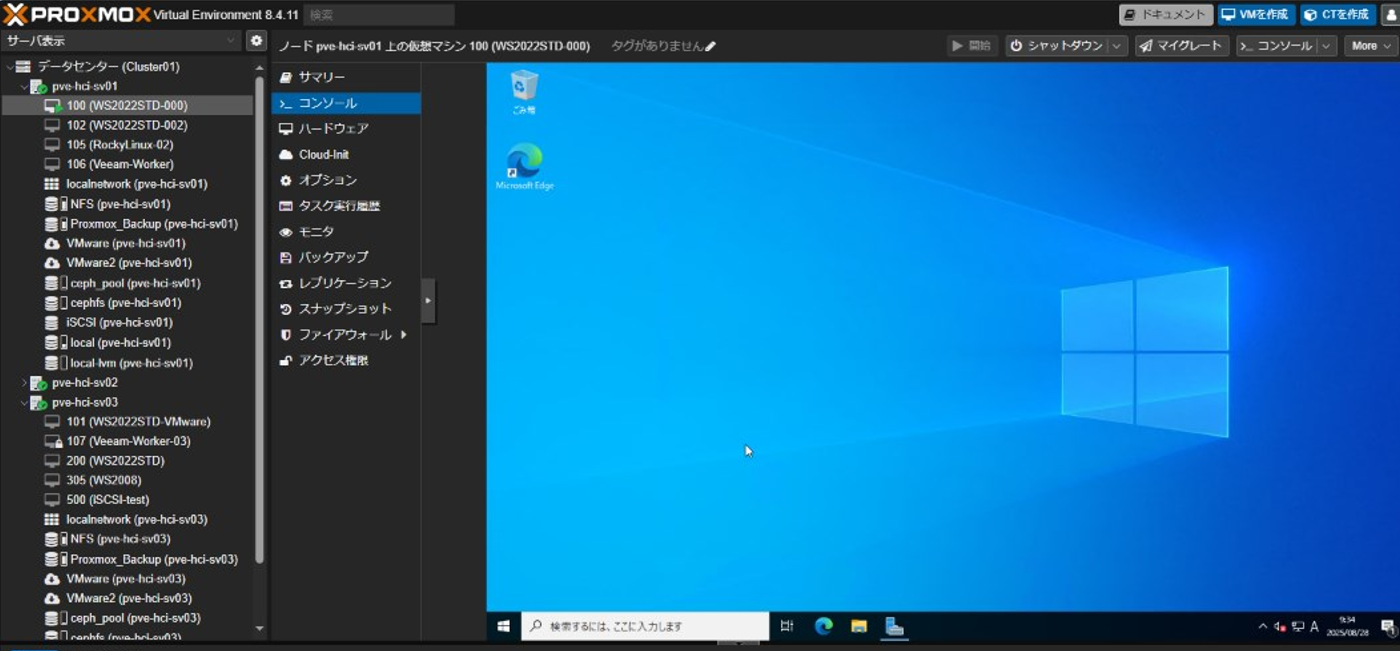
結果&機能比較
VeeamではProxmox VEを正式にサポートしているため、GUIに従って進めるだけで非常に簡単にバックアップを取得することができました。
最後にProxmox VEの標準バックアップ(vzdump)やProxmox Backup Server、そして今回検証したVeeam Backup & Replicationの特徴を比較表としてまとめてみましたので、バックアップソリューション選定の参考になれば幸いです。
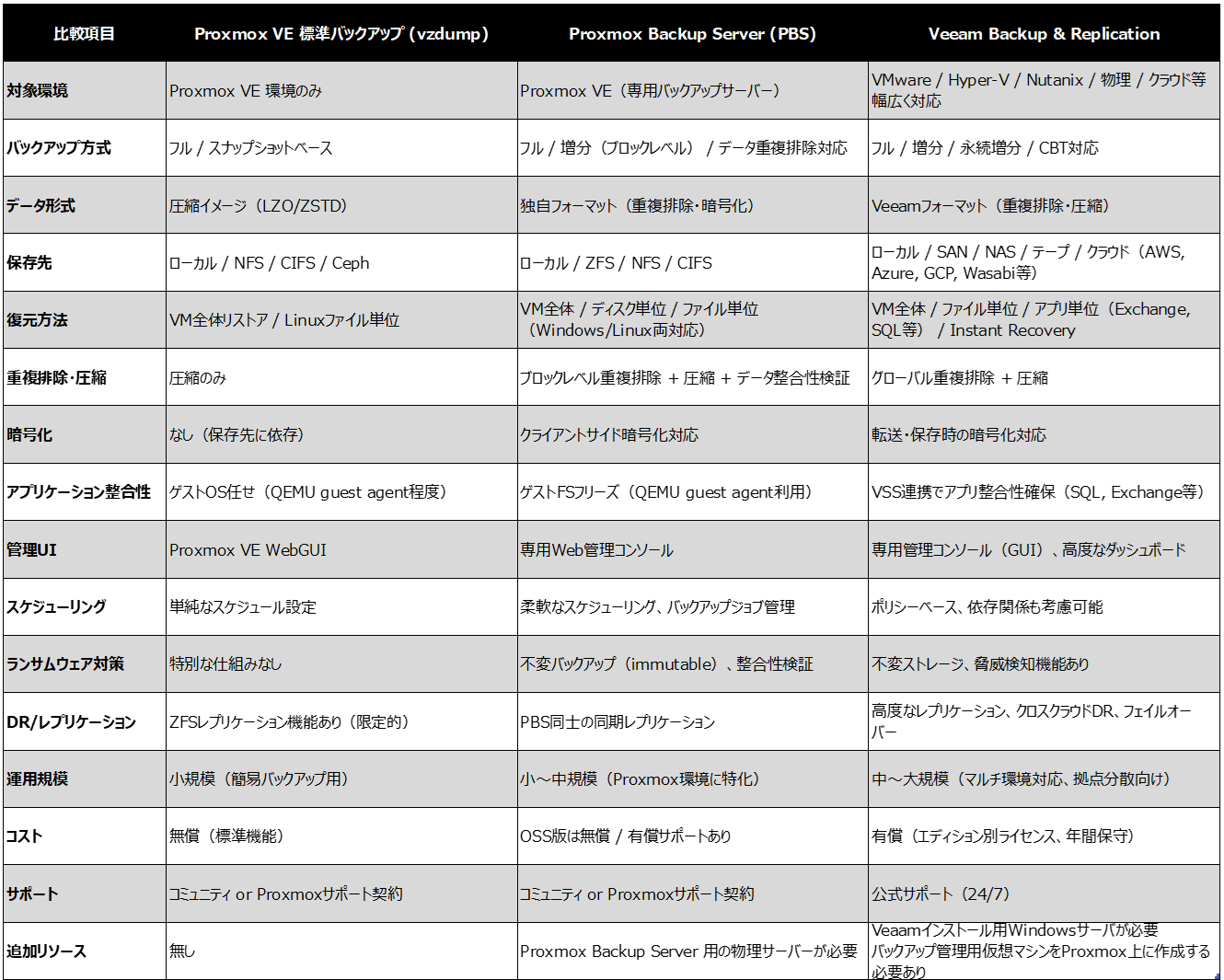
※本記事は2025年9月時点の情報に基づき作成しています。
※本比較表は弊社での検証結果および公開情報を基に作成したものであり、各メーカーの公式な比較資料ではありません。
詳細な仕様については必ずメーカーの公式情報をご確認ください。
Proxmox VE: 公式ドキュメント
Proxmox Backup Server: Overview
Veeam Backup & Replication: Veeam公式サイト
おわりに
いかがでしたでしょうか。
Proxmox VEの標準バックアップ(vzdump)、Proxmox Backup Server、そしてVeeam Backup & Replicationのいずれも機能特徴があり、環境規模や求める可用性に応じて最適なソリューションを選ぶことが重要です。
当社ではProxmox VE・Proxmox Backup Serverの商用サブスクリプションの販売はもちろん、Veeam Backup & Replicationのお取り扱いもしております。
これまでの実績と蓄積したナレッジをもとに、サーバー選定・構築・移行作業までワンストップで対応しておりますので、
仮想環境の見直しや移行をご検討中の方は、どうぞお気軽に当社までご相談ください。
※記載されている製品名・会社名は、各社の登録商標または商標です。
■お問合せ先
KSG株式会社 SS営業部
メールアドレス:ss@ksgnet.com
電話番号:03-3233-8002
関連記事
・脱VMwareの大本命!“Proxmox VE“に仮想マシンをマイグレーションしてみた。
・Proxmox VEは企業インフラに使えるのか?〜ノード障害編〜
・Proxmox VEは企業インフラに使えるのか?〜ディスク障害編〜